Dwingt Google u uw wachtwoord te wijzigen? Erachter te komen waarom!
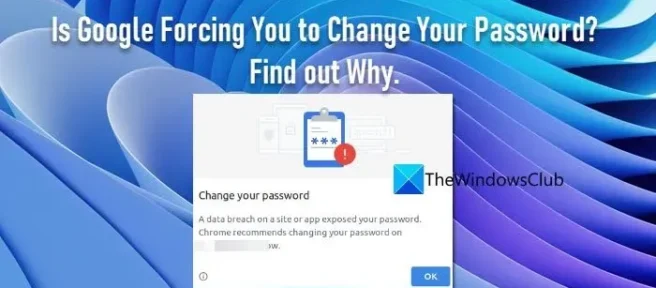
In dit bericht leggen we uit waarom Google je dwingt je wachtwoord te wijzigen en delen we enkele tips om dit te voorkomen. Gmail is al tientallen jaren de zeer veilige e-mailservice van Google. Het maakt gebruik van toonaangevende codering, blokkeert de meeste spam en introduceert tijdig nieuwe beveiligingsmaatregelen om uw informatie te beschermen tegen ongeoorloofde toegang. Enkele gebruikers hebben gemeld dat Google hen dwingt hun accountwachtwoorden te wijzigen. Dit gebeurt wanneer ze proberen in te loggen bij Gmail. Google zegt dat er iets verdachts is gedetecteerd en brengt ze naar de accounthersteloptie om het wachtwoord opnieuw in te stellen.
Dwingt Google u om uw wachtwoord te wijzigen? Erachter te komen waarom.
In dit bericht gaan we je vertellen waarom Google je dwingt je wachtwoord te wijzigen. We zullen ook kijken naar de mogelijke oplossingen om het wachtwoordwijzigingsprobleem op te lossen en een einde te maken aan de waarschuwingen voor verdachte activiteiten.
Waarom zegt Google dat ik mijn wachtwoord moet wijzigen?
Google vraagt u mogelijk een nieuw wachtwoord te maken omdat er verdachte activiteit is gedetecteerd of omdat Google heeft gedetecteerd dat uw wachtwoord is gehackt. U kunt ook worden getriggerd door dergelijke prompts als u een zwak wachtwoord heeft volgens de onlangs bijgewerkte normen. Google doet dit alleen om veiligheidsredenen.
Hoe weet Google dat mijn wachtwoord is gehackt?
Als je Google Chrome hebt gevraagd om je Gmail-inloggegevens te onthouden, wordt er een versleutelde kopie van verzonden om te controleren of ze betrokken zijn geweest bij een datalek. U hoeft zich geen zorgen te maken, aangezien Google uw gebruikersnaam en wachtwoord niet uit deze versleuteling kan halen.
Hoe voorkom ik dat Google me meerdere keren vraagt om het wachtwoord te wijzigen?
Wanneer Google u vraagt uw wachtwoord te wijzigen, wijzigt u dit eenmalig in uw browser en op andere apparaten waarop u met Google bent ingelogd. Maak een wachtwoord dat door Google wordt geïdentificeerd als een sterk wachtwoord. Gebruik dan deze effectieve oplossingen om te voorkomen dat er nog meer waarschuwingen voor wachtwoordwijzigingen worden weergegeven:
- Schakel de authenticatie in twee stappen in
- Gebruik een wachtwoordbeheerder
- Cache en cookies wissen
- Scan uw computer op virussen of malware
- Installeer uw browser opnieuw
Laten we dit in detail bekijken.
1] Schakel de authenticatie in twee stappen in
De authenticatie in twee stappen van Google voegt een extra beschermingslaag toe aan uw account. Nadat je het wachtwoord opnieuw hebt ingesteld, moet je de tweestapsverificatie in Gmail inschakelen om te voorkomen dat iemand die er geen toegang toe heeft, toegang krijgt tot je account. Tweestapsverificatie vereist dat je naast je wachtwoord een beveiligingscode invoert telkens wanneer je probeert in te loggen bij Gmail vanaf een nieuwe browser of nieuw apparaat. Aangezien u deze code in realtime ontvangt op uw herstel-e-mailadres of -telefoon, voorkomt u dat hackers toegang krijgen tot uw account, zelfs als uw wachtwoord is gecompromitteerd.
2] Gebruik een wachtwoordbeheerder
Gebruik een goede Password Manager-app die uw wachtwoord kan opslaan met behulp van sterke versleutelingsalgoritmen. Google biedt zelf een wachtwoordbeheerder aan die je helpt om sterke wachtwoorden die moeilijk te onthouden zijn veilig op te slaan. U kunt inloggegevens van verschillende websites opslaan in de Password Manager-app van Google en ze overal openen door u aan te melden bij uw Google-account.
3] Cache en cookies wissen
Als u uw wachtwoord al heeft gewijzigd en Google u nog steeds vraagt dit te wijzigen, wist u de cachegegevens en cookies van uw browser. Als u dit doet, kan het probleem mogelijk worden opgelost. Chrome-gebruikers kunnen hun browsegeschiedenis, cookies en cache wissen door te klikken op de optie Menu > Meer hulpmiddelen > Browsegegevens wissen. Firefox-gebruikers kunnen dit doen via de optie Geschiedenis > Recente geschiedenis wissen. Edge-gebruikers kunnen hun browsercache en cookies wissen door te navigeren naar Edge-instellingen > Privacy, zoeken en services > Browsegegevens wissen. Als u de Opera-browser gebruikt, kunt u onze vorige post raadplegen om te weten hoe u cookies en cachegegevens kunt wissen. Start de browser opnieuw en kijk of deze werkt.
4] Scan uw computer op virussen of malware
Als u nog steeds wordt gevraagd uw wachtwoord te wijzigen, probeert een virus op uw computer mogelijk uw inloggegevens te stelen. Werk uw internetbeveiligingssoftware bij en voer een volledige scan van uw systeem uit. Plaats verdachte of ongewenste programma’s die het probleem mogelijk veroorzaken in quarantaine of verwijder ze.
5] Installeer uw browser opnieuw
Als niets helpt, probeer dan uw browser te verwijderen en opnieuw te installeren. Een nieuwe installatie vervangt alle ontbrekende of corrupte bestanden, werkt uw browser bij en installeert de nieuwste bugfixes en beveiligingspatches om u een soepele browse-ervaring te bieden. Zorg ervoor dat u een back-up maakt van al uw bladwijzers, wachtwoorden en andere essentiële gegevens, zodat u ze weer kunt importeren wanneer u de browser opnieuw installeert.
Ik hoop dat dit helpt.



Geef een reactie